ColorDirector 9是一款全新推出的视频调色软件,内置种类丰富的色彩,支持批量处理,可将同文件夹内的所有照片进行同配置快速批量处理,帮助用户更好的对编辑处理好的视频进行调色,在简单的操作下即可完成非常精致的调色效果,然后在软件中进行效果预览,达到你想要的视频效果。它支持使用关键帧控制进行颜色替换、色彩搭配、视频分割音、颜色飞溅、色移、运动追踪、自动降噪和除雾等诸多实用功能,从多方面协助用户改善、增强视频色彩,满足用户的使用需求。除此之外,本软件还拥有图像处理功能,自带磨皮功能,把图片中瑕疵去掉,可以轻松制作出专业级别的人物效果,能够将人物照片的细节进行调节,帮助用户快速处理图片,节省大量时间,提高工作效率。这里为用户朋友们带来了
CyberLink ColorDirector 9中文破解版,已完美激活授权软件,解锁软件中被限制的很多功能,用户就可以免费、无功能限制使用了。并完美汉化软件,其软件中文版界面,符合国内用户的使用习惯,摆脱了英文界面束缚,使其不受语言方面的限制障碍轻松自由地使用本软件,希望对大家有帮助,欢迎有需求的用户前来本站免费下载体验!
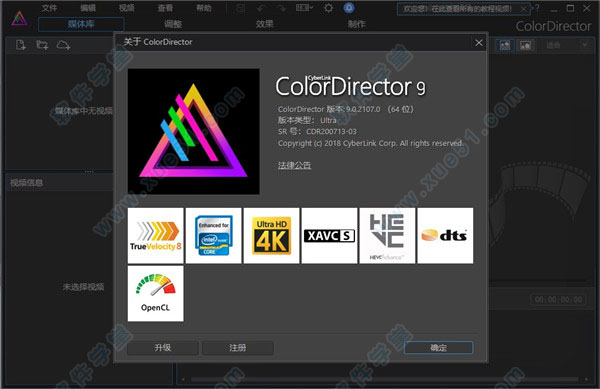
安装破解教程
1、将Read me.txt文本内127.0.0.1 cap.cyberlink.com,127.0.0.1 activation.cyberlink.com这两句代码添加到系统C:\Windows\System32\drivers\etc\hosts文件中,并保存
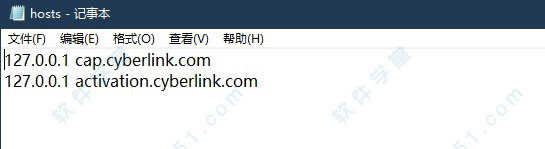
2、双击运行ColorDirector_9.0.2107.0.exe文件进行软件原版安装,进入向导界面,点击浏览选择软件安装位置

3、依提示安装,等待软件安装完成后,关闭软件

4、然后运行Codec Activation.exe程序,进入界面,输入密码SamuRa1,然后点击next进入下一步
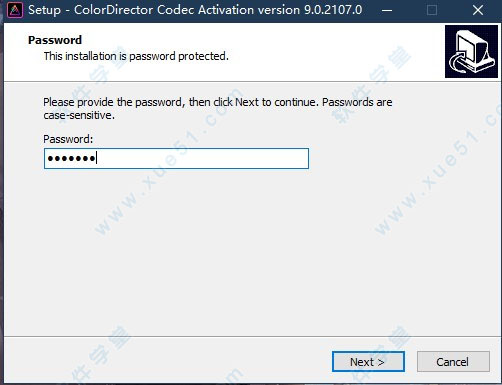
5、选择程序安装路径,默认即可
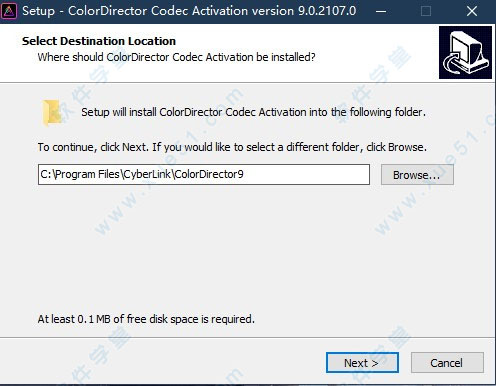
6、根据向导提示操作安装成功
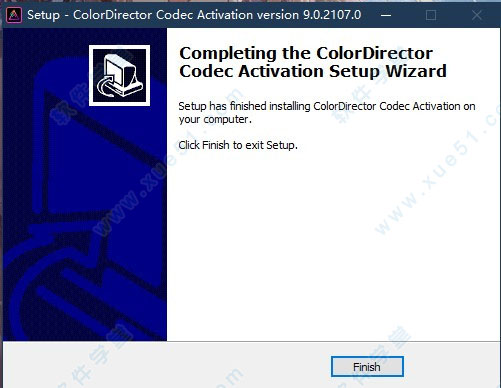
7、至此,ColorDirector 9中文破解版成功注册,在桌面运行打开软件,用户可免费使用
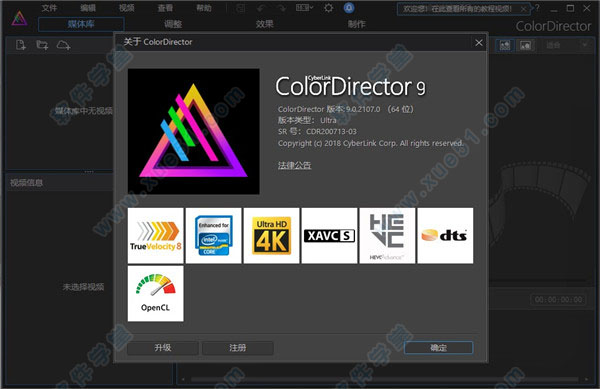
软件优势
1、全新
运用关键帧进行颜色替换
替换视频中对象的颜色,瞬间转换画面氛围,利用精准的关键帧控制,你可以在一段视频中进行多次颜色替换。
2、全新配色
以不同设备拍摄的视频,在光线与色彩上可能会有极大差异,透过配色功能,只要一键点击,就能快速将不同片段进行标准化。
3、分割视频阶调
运用分割阶调功能,为视频添加独特的视觉效果,ColorDirector就像是为视频打造的Lightroom,让你可以控制并调整视频中的亮部、中间色调与暗部,为视频提供专业调色效果。
4、绘色工具
简单步骤为视频增添吸睛效果,运用绘色工具,选取欲保留的色彩和范围,其它局部则以灰阶显示。
5、换色工具
使用换色滑杆,轻松左右移动,重点颜色立即变换,整体视觉一目了然。
6、运动跟踪
内建智能对象运动跟踪技术,并支持贝塞尔曲线,协助你逐一画格精准捕捉选取范围的人像或物体的移动轨迹,并同步修改色彩表现。
7、自动杂色消除与去霾
透过杂色消除功能,轻松去除会降低影像质量的可见残影,改善视频细节表现。
而利用直觉操作的去霾滑杆,可以有效除去画面雾霾,再现清晰锐利色彩。
8、导入&输出LUTs调色档
导入或输出LUTs调色档是专业影音后制常用的手法,可直接将经典电影或模板的色调应用于个人视频上,无须再手动调整。
9、支持关键帧弹性调整预设
创意,没有公式,活用内建色彩预设,结合关键帧执行细节设定,弹性调整亮度、对比或特效强度,搭出色彩新氛围。
10、360º视频调色
支持360º视频导入、预览、编辑以及输出,直接从
威力导演接口启动软件以进行色彩调校,完成后无缝返回威力导演继续制作视频,简单便利的编辑流程,让它成为你的360º调色盘。
11、整体及局部调整工具
内建色彩预设可以用于调整全片色调氛围,也可选取部分片段或范围进行套用,以突显强调特定局部,让观众更印象深刻。
新增功能
1、相比之前的版本,全新的ColorDirector 9版本新增了可以使用选择蒙版或画笔蒙版中的运动跟踪功能和跟踪选取的像素;
2、并不仅可以为视频添加并行光线何单一光线的放射效果,还能在视频片段中创建镜头光晕效果等;
3、另外还新增了在高分辨率视频上启用阴影文件,加速编辑过程,使它更加给力,分分钟获得一个超级震撼的视觉效果。
使用教程
1、单击制作按钮,然后必要时单击视频文件选项卡。
2、为制成的视频文件指定输出文件夹或保存位置。如果您要选择其他输出文件夹或更改所制作文件的名称,单击 。
注:如果您订阅了讯连云,并在制作后要程序将制作的文件上传到讯连云存储空间,可选择将副本上传到讯连云选项。
3、选择相应的按钮来选择输出格式 。
注:如果选择 HEVC (H.265) 或 AVC (H.264) 输出格式,您也必须从下拉菜单中选择容器。您可从 .M2TS、.MKV 或 .MP4 容器文件格式中进行选择。
4、选择视频国家/视频格式 (NTSC 或 PAL)。该格式应适合于您要播放视频的所在地区。
5、选择您想要用来创建文件的配置文件名称/质量。可用的分辨率取决于您项目的显示比例。如果您要以 .WMV 格式制作视频,选择配置文件类型。这种选择确定了和输出文件的视频分辨率、文件大小整体质量。
注:如果之前创建了自定义配置文件,可进入配置文件名称/质量下拉框,然后选择配置文件类型下拉框中的自定义。
6、按需要配置制作选项。
7、单击开始以开始操作,软件将制作并创建视频文件。
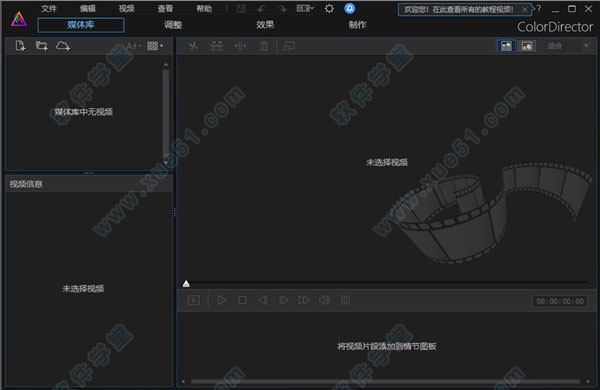
功能特色
1、使用关键帧控制进行颜色替换
通过重新映射对象的颜色来完全改变它们的外观,以赋予它们完全不同的感觉。通过关键帧控制,您现在可以将多个颜色更改应用于视频剪辑中的对象。
2、色彩搭配
使用不同相机拍摄的场景可能具有非常不同的曝光和色彩外观。 “颜色匹配”使您可以通过单击按钮通过不同的片段对颜色进行标准化。
3、视频分割音
将分割色调效果应用于视频片段可让您给场景带来真正独特的外观。就像视频中的Lightroom一样,本软件使您能够控制和调整高光,中间色调和阴影。
4、颜色飞溅
将视频变成黑色和白色,同时将剪辑的选定部分保留为彩色,从而快速添加戏剧性和焦点到视频中。
5、色移
易于使用的“色轮”滑块使您能够完全更改视频剪辑中出现的对象的颜色。
6、运动追踪
智能运动跟踪算法使逐帧对象跟踪变得轻而易举。现在,包括贝塞尔曲线在内的精确选择工具使您可以选择,隔离和跟踪镜头中的多个对象。
7、自动降噪和除雾
降噪可以最大程度地减少会降低视频质量的外部可见伪影,包括亮度(颗粒)和色彩噪声。
8、导入和导出LUT
导入和导出查找表(LUT),以进行专业的颜色分级控制。将素材从一个来源匹配到另一个,以在整个视频中实现特定效果。
9、具有关键帧支持的可调预设
在对项目进行颜色分级时,即使您使用我们的预制模板之一,也要进行更多控制。使用关键帧编辑支持,以所需的粒度控制每种效果的强度。
10、360º视频色彩分级
导入,预览,编辑和导出360度视频素材。直接从PowerDirector的界面启动软件进行颜色分级,然后将素材发送回PowerDirector进行视频渲染和制作。您将很难找到更轻松的360º视频编辑工作流程。
11、全球和区域调整工具
使用可调整的全局色调级别预设来更改整个剪辑的外观,或者使用区域调整工具来精确调整视频素材中所选部分的颜色。
系统需求
Microsoft Windows 10、8 / 8.1、7(仅64位操作系统)
Intel Core™i系列或AMDPhenom®II
128 MB VGA VRAM(建议使用1 GB或更高的VRAM和OpenCL)
需要4 GB内存(建议8 GB或更高)
1024 x 768,16位彩色或更高
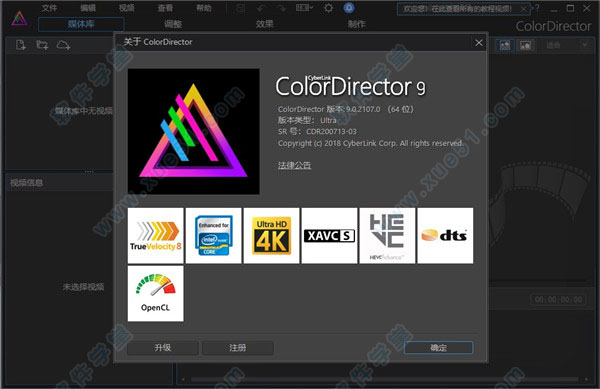
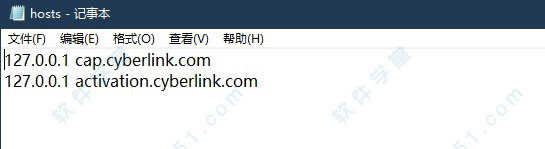


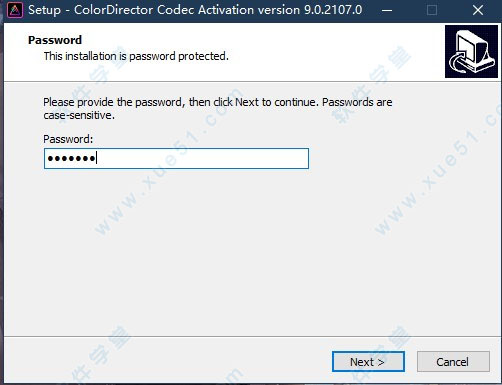
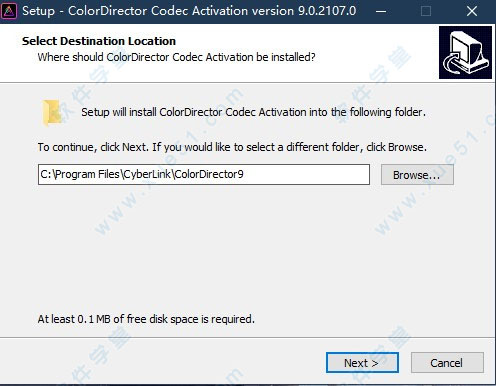
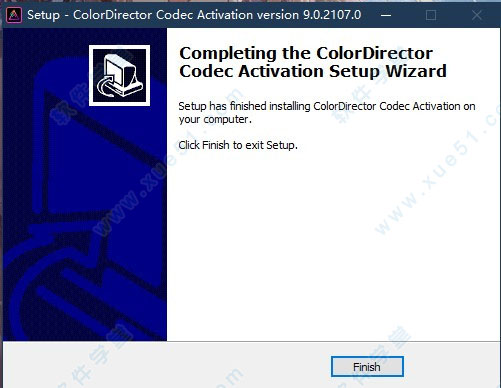
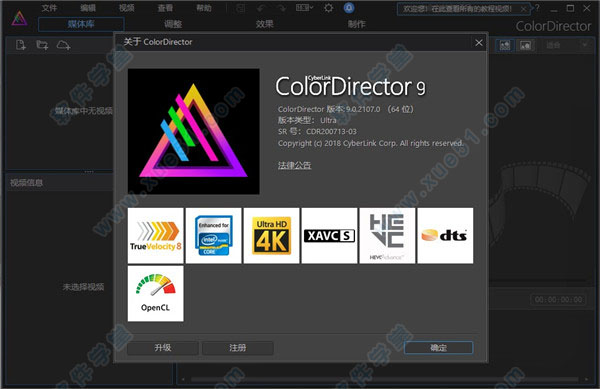
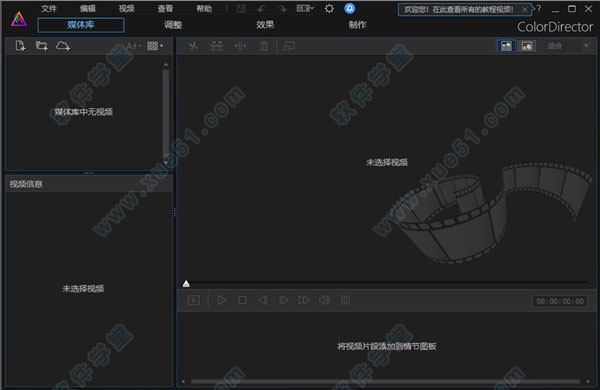
 ColorDirector10v10.0.2109.0
179.42MB
简体中文
ColorDirector10v10.0.2109.0
179.42MB
简体中文
 CyberLink ColorDirector Ultra 8.0中文
146MB
简体中文
CyberLink ColorDirector Ultra 8.0中文
146MB
简体中文
 CyberLink ColorDirector Ultra7.0中文
178MB
简体中文
CyberLink ColorDirector Ultra7.0中文
178MB
简体中文
 ColorDirector 6中文v6.0.2028
230MB
简体中文
ColorDirector 6中文v6.0.2028
230MB
简体中文
 Cyberlink ColorDirector v7中文
178.15MB
简体中文
Cyberlink ColorDirector v7中文
178.15MB
简体中文
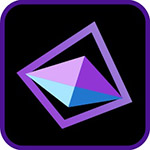 cyberlink colordirector 5中文
227MB
简体中文
cyberlink colordirector 5中文
227MB
简体中文
0条评论